13 เคล็ดลับและเทคนิคสุดเจ๋งของ Samsung Galaxy Tab S3
เบ็ดเตล็ด / / February 16, 2022
คุณเพิ่งซื้อ Samsung Galaxy Tab S3 แบบกระจกทั้งหมดใช่หรือไม่ สงสัยว่าจะทำอะไรกับมันนอกจากดูหนัง เล่นเกมส์ หรือกำหนดการ ปฏิทินกิจกรรม? Galaxy Tab S3 ซึ่งถูกมองว่าเป็นคู่แข่งโดยตรงกับ iPad Pro ของ Apple มีความสามารถมากกว่านั้นอีกมาก

ด้วย S Pen อันโด่งดัง หน้าจอ AMOLED ที่น่าทึ่ง และลำโพงสี่ระบบอันทรงพลัง Galaxy Tab S3 จึงเป็นอุปกรณ์ที่เน้นมัลติมีเดียอย่างแน่นอน
ดังนั้น อย่าพลาดสิ่งที่น่าทึ่งบางอย่างที่แท็บนี้สามารถทำได้ เราได้จัดทำรายการเคล็ดลับและกลเม็ดเด็ดๆ ของ Samsung Galaxy Tab S3
ดูเพิ่มเติม: วิธีใช้ Samsung Galaxy S8 Video Enhancer1. เปิดใช้งานคุณสมบัติหลายหน้าต่าง
Samsung Galaxy Tab S3 มาพร้อมกับ Android เวอร์ชันล่าสุดที่ให้ ประโยชน์ของตังเม ของการสลับไปมาระหว่างสองแอพได้อย่างง่ายดาย เพียงแตะสองครั้งที่ปุ่มล่าสุด และแอปที่เปิดล่าสุดจะใช้พื้นที่ปัจจุบัน
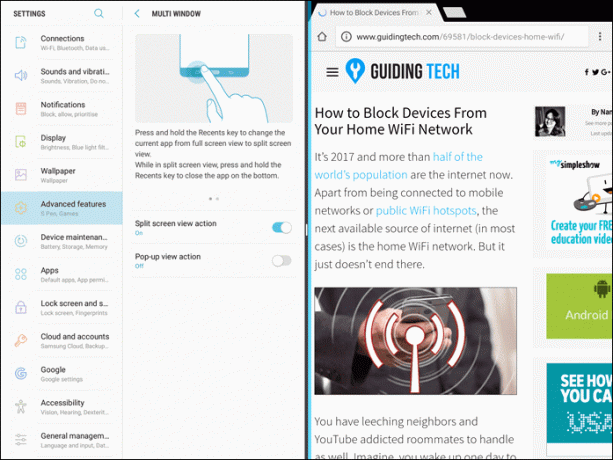
ข้อดีอีกประการหนึ่งคือการใช้โหมดแบ่งหน้าจอ เมื่อเปิดใช้งานแล้ว (ปิดใช้งานโดยค่าเริ่มต้น) จะช่วยให้คุณทำงานเคียงข้างกันในสองแอปใดก็ได้ สิ่งที่คุณต้องทำคือกดค้างที่ ล่าสุด ปุ่มและเลือกแอพจากรายการ
การตั้งค่าสามารถพบได้ภายใต้ คุณสมบัติขั้นสูง > หลายหน้าต่าง. เพียงสลับปุ่มสำหรับ แอ็คชันการดูหน้าจอแบบแยกส่วนn และคุณทำเสร็จแล้ว2. ข้ามไปที่แอปสร้างสรรค์ของคุณอย่างรวดเร็ว
กลไกอีกอย่างของ Galaxy Tab S3 คือ S Pen สามารถใช้ S Pen เพื่อจดบันทึกหรือสร้างกราฟิกที่น่าทึ่งได้อย่างรวดเร็ว แต่สิ่งที่ทำให้อุปกรณ์เสริมเจ๋ง ๆ นี้เย็นลงคือความสามารถในการข้ามไปมาระหว่างแอพที่สร้างสรรค์
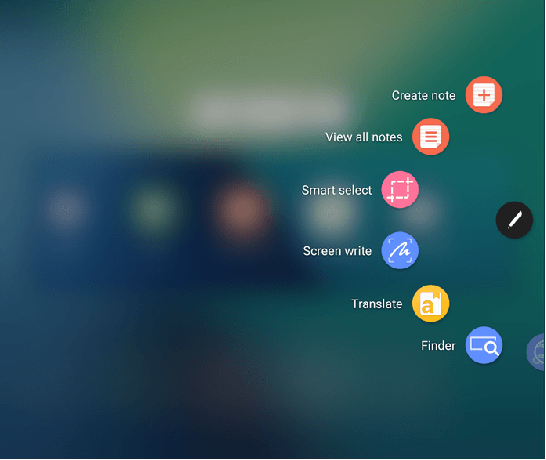
สิ่งที่คุณต้องทำคือชี้ปลายปากกา S Pen บนหน้าจอ แตะที่ กองบัญชาการทหารอากาศ ไอคอนที่ขอบ ไม่ว่าจะเป็นบันทึกย่อหรือเขียนหน้าจอแบบสุ่ม ตัวเลือกทั้งหมดจะถูกจัดวางอย่างเรียบร้อยที่ด้านข้าง
3. เก็บแอปไว้ในโหมดสแตนด์บาย
เมื่อพูดถึงการข้ามไปมาระหว่างแอพ วิธีแก้ปัญหาที่ดีอีกอย่างหนึ่งก็คือการทำให้แอพอยู่ในโหมดสแตนด์บายที่ด้านล่างของหน้าจอ เป็นอีกครั้งที่ S Pen อันทรงพลังเข้ามาช่วยชีวิต
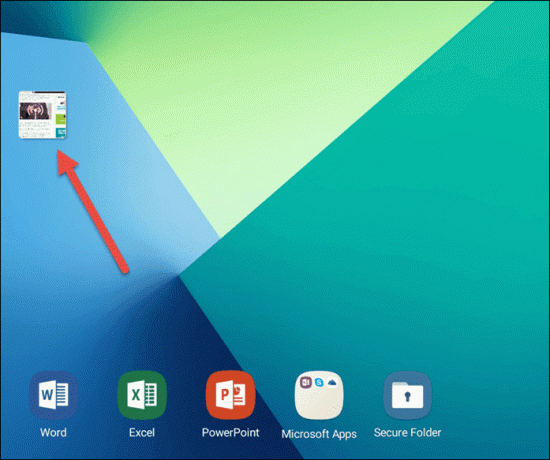
เปิดเครื่อง ชำเลือง จากเมนู Air Command และดูแอปเข้าสู่โหมดสแตนด์บาย เมื่อคุณต้องการกลับมา ให้วางปากกาไว้เหนือปากกา และจะกลับมาใช้งานได้อีกครั้ง
4. เปิดใช้งานบันทึกปิดหน้าจอ
แม้การใช้ S Pen เป็นเรื่องสนุก แต่ก็ไม่จำเป็นต้องมีหน้าจอที่เปิดใช้งาน/ปลดล็อกเพื่อจดบันทึก Tab S3 มีข้อได้เปรียบพิเศษในการจดบันทึกย่อของคุณแม้ในขณะที่ล็อกอยู่
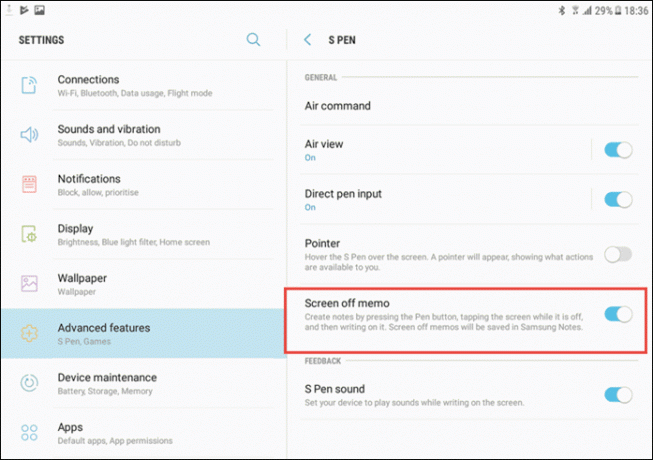
สิ่งที่คุณต้องทำคือแตะปุ่มของ S Pen แล้วชี้ไปที่ ล็อคหน้าจอ. Voila แอพโน้ตจะเปิดขึ้นอย่างน่าอัศจรรย์
คุณสมบัติที่มีประโยชน์นี้สามารถเปิดใช้งานได้ใน คุณสมบัติขั้นสูง ของเมนูการตั้งค่า ตรงไปที่ S Pen > บันทึกหน้าจอปิดหน้าจอ และสลับสวิตช์ไปที่เปิด5. สร้าง GIF ด้วย!
GIF คือ รสชาติแห่งฤดูกาล และคงจะดีไม่น้อยถ้าคุณสามารถสร้างจากแท็บ S3 ได้โดยตรง ไม่ต้องกังวล Tab S3 ให้คุณสร้าง สุดยอด GIF ในระยะเวลาอันสั้น
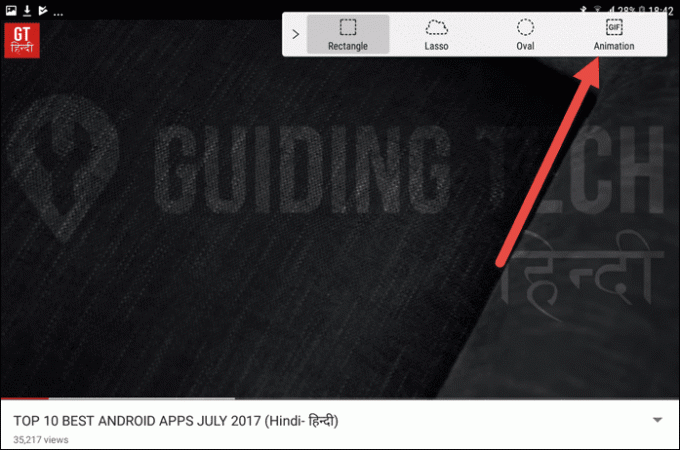
สิ่งที่คุณต้องทำคือเปิดสื่อวิดีโอ (YouTube, Netflix ฯลฯ) และเปิดใช้งาน กองบัญชาการทหารอากาศ เมนูด้วย S Pen เลือก สมาร์ทเลือก > ภาพเคลื่อนไหว GIF และเลือกพื้นที่ของ GIF อีกสิบห้าวินาทีต่อมา คุณจะมี GIF ที่น่าประทับใจบนตักของคุณ
บันทึก6. แยกข้อความระหว่างเดินทาง
ความสามารถพิเศษอีกอย่างของ S Pen คือความสามารถในการบันทึกและดึงข้อความจากโพสต์และบทความ คุณสมบัติคือ อีกครั้งใต้การเลือกอัจฉริยะ
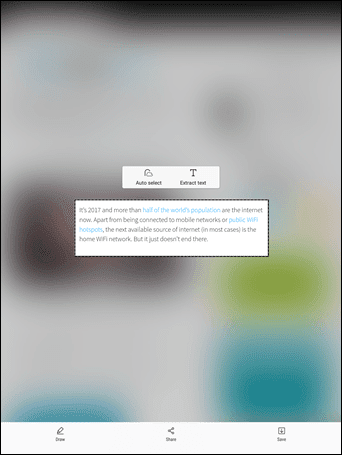
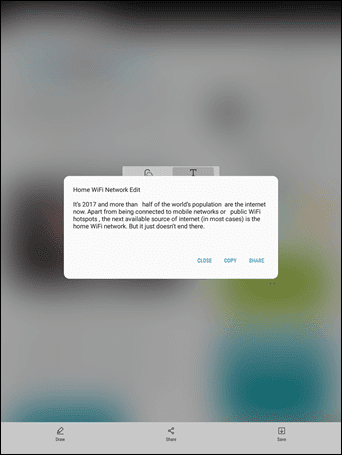
ดังนั้น ครั้งต่อไปที่คุณเจอคำพูดที่น่าทึ่งเกี่ยวกับชีวิต ให้ S Pen ทำความมหัศจรรย์ในการดึงมันออกมาให้คุณ ใช้ปลายปากกาเลือกพื้นที่แล้วเลือก แยกเท็กซ์ที บันทึกและคุณทำเสร็จแล้วใบเสนอราคาแฟนซีจะถูกเก็บไว้ในแกลเลอรี่
7. เล่น YouTube ในเบื้องหน้า
คุณลักษณะเฉพาะของอุปกรณ์ Samsung คือ มุมมองแบบผุดขึ้น. คุณสมบัตินี้ทำให้แอพบางตัวเช่น Google Keep และ YouTube กำลังเล่นในรูปแบบของหน้าต่างเล็ก ๆ ในเบื้องหน้า
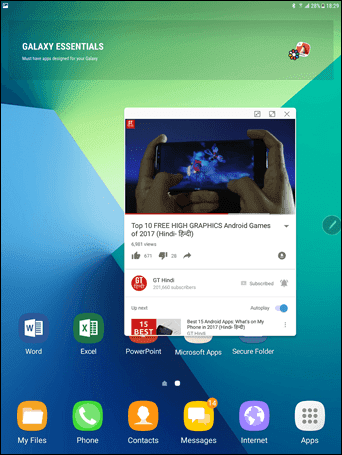
คล้ายกับคุณลักษณะหลายหน้าต่าง คุณลักษณะนี้ถูกปิดโดยค่าเริ่มต้นเกินไป ตรงไปที่ คุณสมบัติขั้นสูง และสลับการทำงานมุมมองป๊อปอัปเป็นเปิด
จากนี้ไป เมื่อใดก็ตามที่คุณต้องการประสบการณ์เดสก์ท็อปบน Galaxy Tab S3 ให้กดปุ่มล่าสุดค้างไว้แล้วลากและวางในหน้าต่างป๊อปอัป
8. กำหนดเวลาตัวกรองแสงสีฟ้า
ฟิลเตอร์ Blue Light ของ Samsung Galaxy Tab S3 เป็นคุณสมบัติที่พกพาสะดวก อย่างที่คุณอาจทราบแล้ว ฟิลเตอร์ช่วยลดแสงสีน้ำเงินที่รุนแรงและช่วยให้คุณ นอนหลับดีขึ้น.
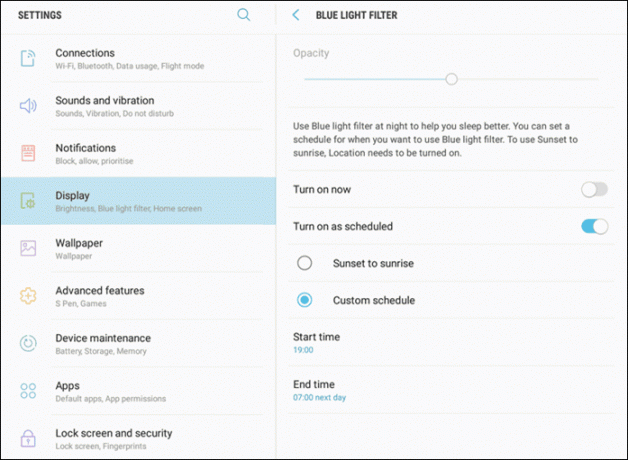
ความทึบของฟิลเตอร์ Blue Light ของ Tab S3 สามารถปรับได้ตามที่คุณต้องการ แต่สิ่งที่ทำให้คุณสมบัติเล็ก ๆ น้อย ๆ นี้สะดวกคือให้คุณปรับการกำหนดเวลาของตัวกรองได้
คุณสามารถเลือกเวลาที่กำหนดเองหรือให้สถานที่จัดการให้คุณก็ได้ มันจะดึงเวลาพระอาทิตย์ขึ้นและตกและทำการสลับตามเวลา
ดูเพิ่มเติม: 5 ฟิลเตอร์กลางคืนที่ดีที่สุดสำหรับ Android9. ปรับเสียงให้เข้ากับความชอบของคุณ
Samsung Galaxy Tab S3 ให้คุณมีตัวเลือก การปรับเสียงของอุปกรณ์ ตามความชอบของคุณโดยกำหนดการตั้งค่าเสียงที่ดีที่สุดสำหรับหูของคุณ
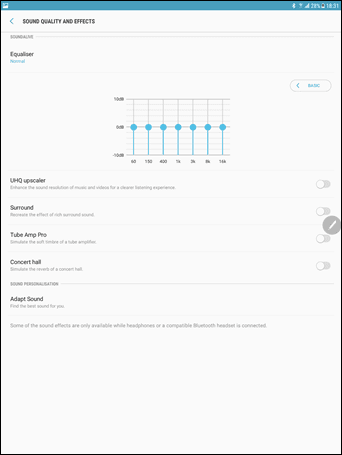
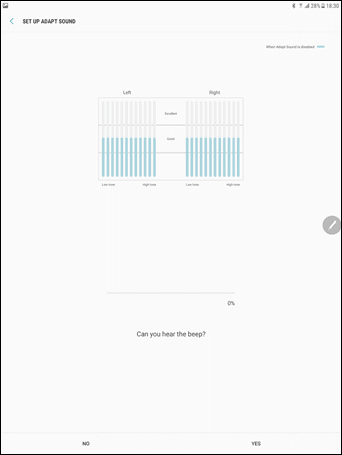
คุณจะต้องเผื่อเวลาไว้สองสามนาทีในการทดสอบเสียง ซึ่งคุณจะต้องฟังเสียงบี๊บดังเป็นชุด เมื่อสิ้นสุดกระบวนการ อุปกรณ์จะตั้งค่าเสียงที่ดีที่สุดสำหรับคุณ
10. ปิดเสียงการแจ้งเตือนระหว่างเกม
ในบรรดาการอัพเกรดมากมายที่ Tab S3 ได้รับ หนึ่งในลูกเล่นที่มีประโยชน์คือการเปิดใช้งาน โหมดตัวเปิดเกม. โหมดนี้จะจัดเรียงเกมทั้งหมดของคุณโดยอัตโนมัติภายใต้หลังคาเดียวกันและจะ ปิดเสียงการแจ้งเตือน เมื่อเปิดเซสชั่นการเล่นเกม
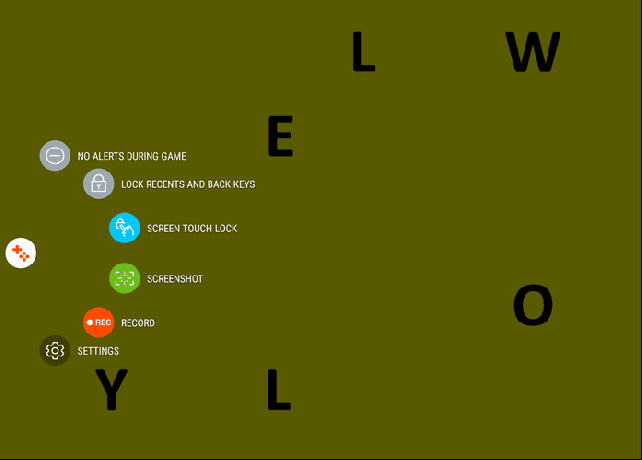
สิ่งที่คุณต้องทำคือแตะที่ไอคอนสีส้มเล็กๆ แล้วเลือก ไม่มีการแจ้งเตือนระหว่างเกม. ยิ่งไปกว่านั้น คุณยังสามารถเลือกบันทึกการเล่นเกมหรือจับภาพหน้าจอได้อีกด้วย
11. แปลบน Go
เคล็ดลับดีๆ อีกอย่างหนึ่งของ S Pen คือตัวเลือกในการแปลข้อความขณะเดินทาง เปิดใช้งานเมนู Air Command และเลือก แปลภาษา.

เมื่อเลือกภาษาต้นทางและปลายทางแล้ว ทุกที่ที่คุณชี้ปลาย S Pen ระบบจะแสดงคำที่แปลแล้ว
12. ขยายข้อความ
เช่นเดียวกับการขยายข้อความ เมื่อใช้ S Pen อันทรงพลัง คุณสามารถขยายส่วนหนึ่งของหน้าจอได้ทุกที่ทุกเวลา
เปิดใช้งานการขยายจากเมนู Air Command และชี้ S Pen ไปที่บริเวณที่คุณต้องการขยายข้อความ
13. ปรับแต่งเมนูการตั้งค่าด่วน
เมนูการตั้งค่าด่วนของ Nougat มีปุ่มลัดมากมาย ตั้งแต่การเปิดตัวกรองแสงสีน้ำเงินในระยะเวลาอันสั้นไปจนถึงการเปิดใช้งานตำแหน่ง
หากคุณพบว่าขนาดเริ่มต้นของเมนูการตั้งค่าด่วนไม่เหมาะกับหน้าจอขนาดใหญ่ 9.7 นิ้ว หน้าจอ AMOLEDแล้วคุณจะโชคดี
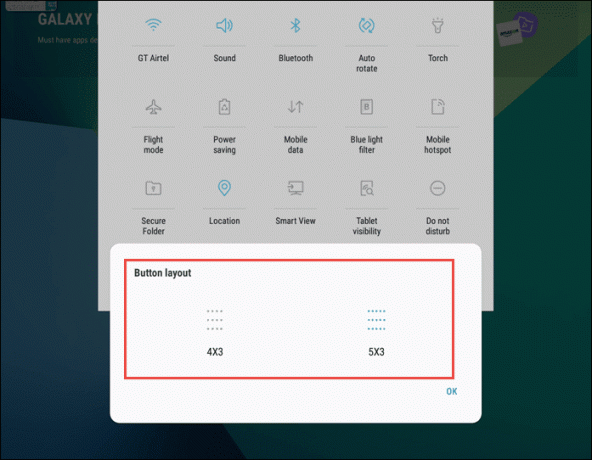
ขนาดเมนูการตั้งค่าด่วนของ S3 สามารถปรับแต่งได้ สิ่งที่คุณต้องทำคือเปิดเมนูแล้วแตะที่ปุ่มสามจุด เลือกตารางปุ่มเพื่อเปลี่ยนเค้าโครง
นอกจากนี้ หากคุณต้องการเรียงลำดับทางลัดใหม่ คุณจะรู้ว่าตัวเลือกอยู่ที่ไหน
นั่นมันแรป!
คุณมีแล้ว — ทุกสิ่งที่ Samsung Galaxy Tab S3 สามารถทำได้ ยิ่งไปกว่านั้น หากคุณตัดสินใจซื้อแป้นพิมพ์ Samsung อย่าลืมตรวจสอบแป้นพิมพ์ลัด
ดูต่อไป: Samsung Galaxy Note 8 อาจไม่ปรับปรุงข้อบกพร่องของ Galaxy S8
ปรับปรุงล่าสุดเมื่อ 03 กุมภาพันธ์ 2022
บทความข้างต้นอาจมีลิงค์พันธมิตรที่ช่วยสนับสนุน Guiding Tech อย่างไรก็ตาม ไม่กระทบต่อความถูกต้องด้านบรรณาธิการของเรา เนื้อหายังคงเป็นกลางและเป็นของแท้
เธอรู้รึเปล่า
Brain ไวรัสคอมพิวเตอร์ตัวแรกที่ปล่อยออกมาในปี 1986 มันติดฟลอปปีดิสก์ขนาด 5.2 นิ้ว

เขียนโดย
Namrata ชอบเขียนเกี่ยวกับผลิตภัณฑ์และอุปกรณ์ต่างๆ เธอทำงานให้กับ Guiding Tech มาตั้งแต่ปี 2017 และมีประสบการณ์ในการเขียนคุณลักษณะ วิธีการ คู่มือการซื้อ และผู้อธิบายประมาณสามปี ก่อนหน้านี้ เธอทำงานเป็นนักวิเคราะห์ไอทีที่ TCS แต่เธอพบว่าเธอโทรมาที่อื่น



